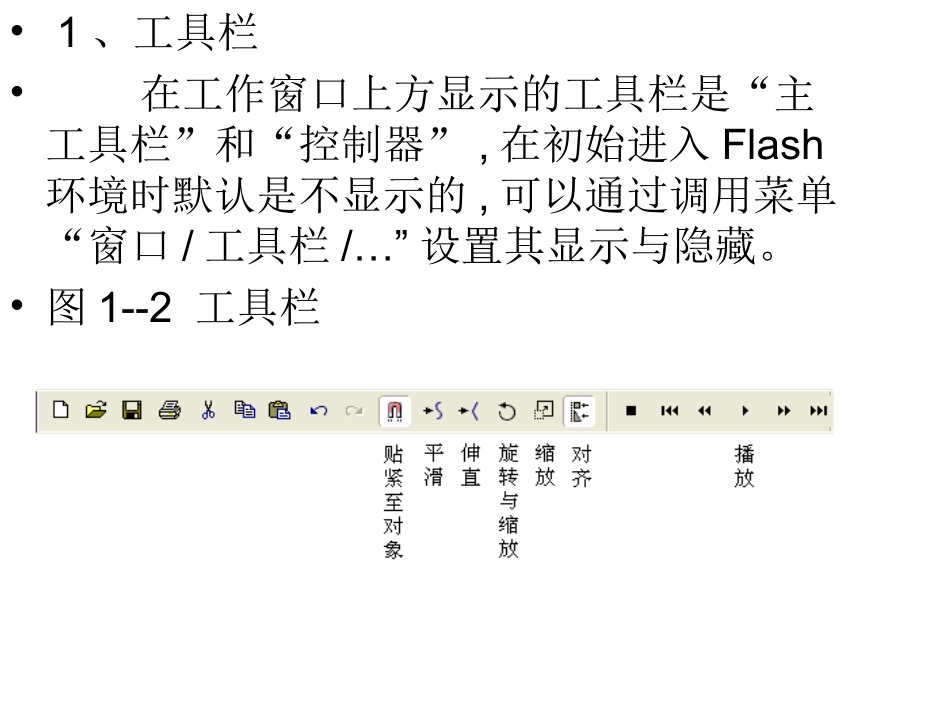Flash的工作环境Flash8的工作窗口由标题栏、菜单栏、主工具栏、文档选项卡、编辑栏、时间轴、工作区和舞台、工具箱以及各种面板组成。•1、工具栏•在工作窗口上方显示的工具栏是“主工具栏”和“控制器”,在初始进入Flash环境时默认是不显示的,可以通过调用菜单“窗口/工具栏/…”设置其显示与隐藏。•图1--2工具栏•2、绘图工具箱•在工作窗口的左侧是绘图工具箱,可以调用菜单“窗口/工具”来控制工具箱的显示与隐藏,工具箱是浮动的,在工作窗口中可以改变其显示的位置。绘图工具箱是Flash中最常用到的一个面板,由“工具”、“查看”、“颜色”和“选项”四个部分组成。•3、属性面板•“属性”面板位于工作窗口的下方,可以调用“窗口/属性”菜单设置其显示或隐藏。“属性”面板又是关联的,不同的对象其属性面板中的选项是不同的。通过“属性”面板,可以很容易地设置舞台或时间轴上当前选定对象的最常用的属性选项,从而加快了•4、“动作”面板•通过“动作”面板可以创建Flash的行为动画,编辑ActionScript代码。•5、其它各类面板•比较常用的面板有“颜色”面板组中的“混色器”面板,“对齐&信息&变形”面板组中的“对齐”面板和“变形”面板,用于存放元件的“库”面板等。•1.面板的基本操作•(1)打开面板•可以通过选择“窗口”菜单中的相应命令打开指定面板。•(2)关闭面板•在已经打开的面板标题栏上右击,然后在快捷菜单中选择“关闭面板组”命令即可。•(3)重组面板•在已经打开的面板标题栏上右击,然后在快捷菜单中选择“将面板组合至”某个面板中即可。•(4)重命名面板组•在面板组标题栏上右击,然后在快捷菜单中选择“重命名面板组”命令,打开“重命名面板组”对话框。在定义完“名称”后,单击“确定”按钮即可。•如果不指定面板组名称,各个面板会依次排列在同一标题栏上。•(5)折叠或展开面板•单击标题栏或者标题栏上的折叠按钮可以将面板折叠为其标题栏。再次单击即可展开。•(6)移动面板•可以通过拖动标题栏左侧的控点移动面板位置或者将固定面板移动为浮动面板。•(7)恢复默认布局•可以通过选择“窗口”菜单中的“工作区布局”|“默认”命令即可。•Flash中有普通层、引导层、遮罩层和被遮罩层4种图层类型,为了便于图层的管理,用户还可以使用图层文件夹。•制作步骤•1.新建影片文档和设置文档属性•(1)启动Flash8,出现“开始页”,选择“创建新项目”下的“Flash文档”,这样就启动Flash8的工作窗口并新建一个影片文档•(2)展开“属性”面板,单击“大小”右边的“文档属性”按钮,弹出“文档属性”对话框。•(3)在“标题”文本框中输入“文字效果”,在“描述”列表框中输入对影片的简单描述,设置“尺寸”为500×400像素,设置“背景颜色”为浅蓝色,其他保持默认。•4.:绘制苹果树5.在“工具箱”中选择“文本工具”。在“属性”面板中,设置“字体”为黑体,“字体大小”为45,“文本颜色”为白色,文字加粗显示,输入“牛顿在哪里?”•3.保存和测试影片•(1)选择“文件”|“保存”命令(快捷键Ctrl+S),弹出【另存为】对话框,指定影片保存的文件夹,输入文件名,单击【保存】按钮。这样我们就将影片文档保存起来了,文件的扩展名是fla。•注意:为了安全,在动画制作过程中要经常保存文件。按Ctrl+S键,可以快速保存文件。•(2)选择“控制”|“测试影片”命令(快捷键Ctrl+Enter),弹出测试窗口,在窗口中可以观察到影片的效果,并且还可以对影片进行调试。关闭测试窗口可以返回到影片编辑窗口对影片继续进行编辑。•4.导出影片•(1)选择“文件”|“导出”|“导出影片”命令,弹出“导出影片”对话框,指定导出影片的文件夹,输入导出影片文件名,单击“保存”按钮,弹出【导出FlashPlayer】对话框,